Как сделать длинный скриншот на Android-устройстве?
Создание длинных скриншотов на Android-устройствах поможет вам захватывать целые страницы, переписки или длинные списки без необходимости делать несколько отдельных снимков. В статье рассмотрены простые способы получения прокручиваемых скриншотов с использованием встроенных функций и сторонних приложений.
Мы поделимся шаг за шагом, как легко сделать длинный скриншот, а также как обойти ограничения на старых устройствах. Вы научитесь использовать удобные методы для получения качественных снимков экрана.
Длиннее некуда?

В устройствах, работающих на базе операционной системы Android, для создания снимка того, что вмещается в область экрана, достаточно одновременно зажать кнопку уменьшения громкости и кнопку включения. Но что делать, если нужно вместить в скриншот всю страницу? Для этого используются так называемые длинные скриншоты.
Проще говоря, длинные скриншоты – это фотография веб-страницы сайта во весь рост. Но создать длинные скриншоты с помощью встроенного в Android инструмента не удастся. Более того данный инструмент доступен только в смартфонах нескольких наиболее популярных производителей: Samsung, Huawei. И то не во всех моделях. Поэтому на поиски длинного скриншотера придется отправиться в Google Play.
Проверенный вариант
Но просторы магазина официальных приложений для Android чересчур обширны. Из-за этого поиск подходящей программы займет действительно много времени. Ведь каждое программное обеспечение нужно скачать, установить и протестировать его возможности. Все это мы уже сделали за вас и выбрали самый простой и надежный инструмент для создания длинных скриншотов – приложение LongShot.

Что оно умеет:
- Позволяет объединять несколько изображений или скриншотов в один длинный.
- Позволяет использовать функцию автоматической прокрутки созданного длинного скриншота (она доступна только в устройствах, работающих на базе операционной системы Android 7 и выше).
- Использует «плавающие» кнопки в интерфейсе для быстрого создания скриншотов веб-страниц.
- Позволяет с точностью до пикселя склеивать несколько скриншотов.
- Осуществляет быстрый захват длинной страницы – для этого достаточно указать начальную и конечную позицию.
- Полученные с помощью приложения LongShot длинные скриншоты не содержат водяных знаков и рекламы.
Но у любой, даже у такой идеальной программы, как LongShot, есть свои недостатки. Их перечень:
- Встроенная реклама – приложение бесплатное, но смотреть рекламные объявления придется.
- Отсутствие автоматической горизонтальной прокрутки – программа умеет скроллить созданный скриншот только в вертикальном направлении.
- Может некорректно работать автоматический режим захвата.
- Часто на созданных длинных скриншотах остаются маркеры, с помощью которых задается верхняя и нижняя позиция захвата содержимого веб-страницы.
Как работать с приложением – пошаговая инструкция
Для получения длинных скриншотов с помощью LongShot необходимо сделать следующее:
- Переходим по этой ссылке, скачиваем приложение и устанавливаем его на свой смартфон или другое устройство, работающее под управлением операционной системы Android.
- Запускаем приложение и разрешаем ему доступ к остальным программам, установленным на мобильном устройстве.

- Выбираем источник для создания длинного скриншота («Снимок с веб-страницы»).

- В текстовое поле, расположенное вверху вводим адрес сайта, который будем скриншотить.

- Задаем конечную позицию длинного скриншота. После этого нажимаем на кнопку «Завершить и сделать скриншот».
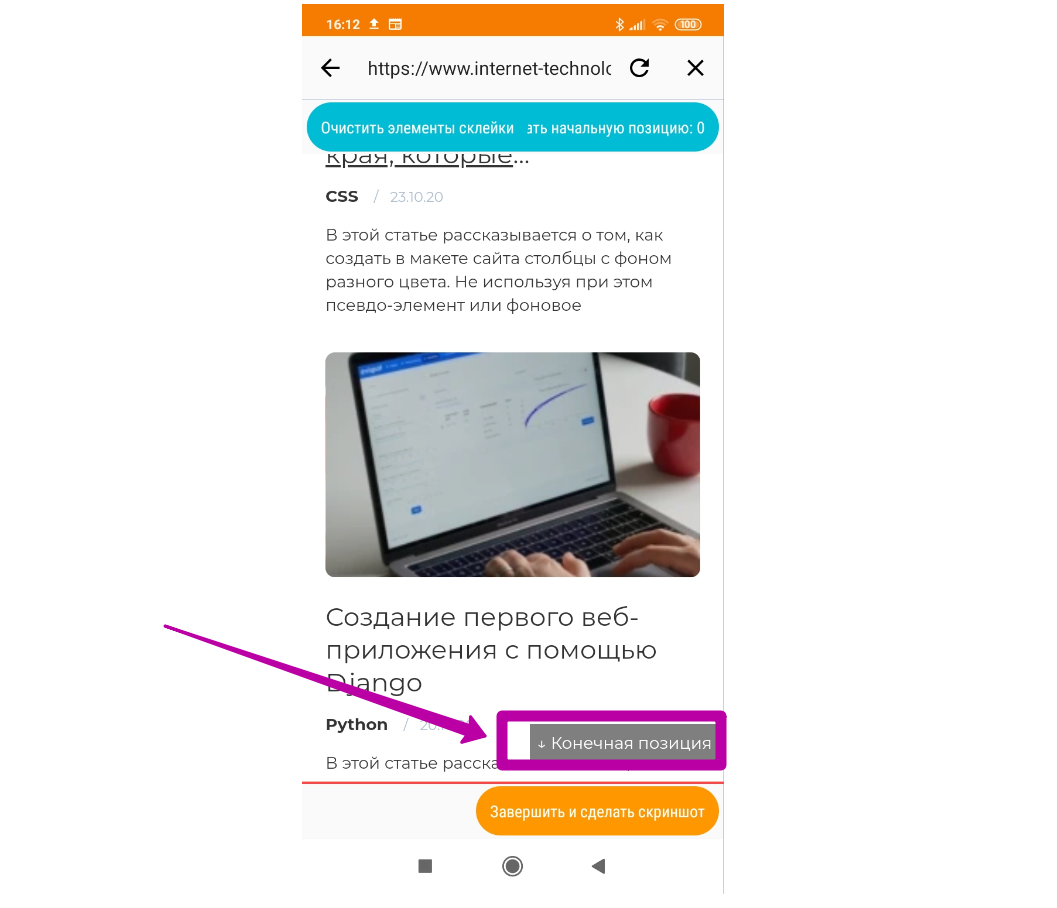
- Получаем в свое распоряжение готовый скриншот веб-страницы в полный рост.

Для открытия созданного скриншота с помощью другого приложения воспользуйтесь кнопкой «Browse».

Альтернативы
Рассмотренная нами программа имеет несколько неприятных особенностей, которые сужают простор для ее применения. А также несколько сокращают возможности создания длинных скриншотов. Поэтому стоит иметь под рукой сразу несколько надежных альтернатив:
- Long ScreenShot Capture – умеет автоматически конвертировать созданный скриншот в PDF-файл и позволяет делиться им в социальных сетях.
- WebLong – приложение позволяет создавать длинные скриншоты в двух форматах: PDF и JPEG. Их можно быстро сохранить в любой необходимой папке с помощью встроенного проводника.
Длинные скриншоты упрощают передачу информации за счет сохранения всей веб-страницы на одном снимке. А в их создании вам помогут приложения, перечисленные в этой статье!





Комментарии